在教育领域和专业培训中,试卷眼镜拍摄视频作为一种重要的教学辅助工具,越来越受到人们的欢迎。它能帮助学生和专业人士在任何时间、任何地点,便捷地复习和学习...
2025-04-28 5 怎么办
当您满怀期待地按下电脑启动键,只看到屏幕是一片漆黑,并伴随着一串不熟悉的字母,那无疑是一种令人沮丧的体验。尤其当您急着使用电脑完成工作或娱乐时,这种黑屏问题更是让人头疼。但不用担心,本文将为您详细解读电脑重启后黑屏显示字母的常见原因,并提供一系列的快速解决方法,帮助您快速恢复正常工作状态。
在开始解决问题之前,我们需要了解,电脑重启后黑屏显示字母通常是指电脑无法正常进入操作系统,而显示的是BIOS或UEFI启动过程中的信息。这些字母是自检信息的一部分,用于告诉用户电脑启动时的硬件状态。

在深入软件层面之前,建议先检查一些基础但常见的硬件问题。
1.确认显示器和电脑的连接
检查视频线缆:确保显示器与电脑之间的HDMI、DP或VGA线缆连接牢固,无损坏。
尝试其他显示器或视频线缆:如果可能,尝试使用另一条线缆或连接到另一台显示器上,排除线缆或显示器故障的可能性。
2.重新安装内存条
内存条接触不良或损坏也是引起黑屏的常见原因。
关机断电后打开机箱:在确保电脑完全关闭后,打开机箱,找到内存条。
拔出并重新插入内存条:将内存条拔出,用干净的软布轻轻擦拭金手指部分,然后重新插入。
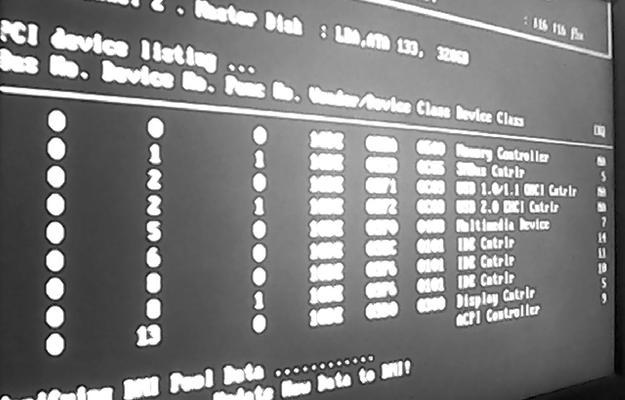
如果硬件检查无果,可能需要进一步诊断软件层面的问题。
1.检查启动顺序
BIOS或UEFI设置错误可能造成电脑无法正确引导操作系统。
进入BIOS/UEFI设置:重启电脑并迅速按F2、DEL或其他特定于您电脑的键进入BIOS/UEFI界面。
检查启动顺序:确保启动顺序设置正确,硬盘驱动器或SSD应作为首选启动设备。
2.系统文件检查
系统文件损坏或丢失也可能导致启动失败。
利用安全模式:重启电脑,尝试进入安全模式进行系统修复。
系统文件检查工具(SFC):在命令提示符(管理员)中输入`sfc/scannow`进行系统文件修复。

如果以上步骤都不能解决问题,可能需要考虑修复或重装操作系统。
1.使用系统修复盘
制作或使用现有的系统修复盘:按照提示进行系统启动故障的诊断和修复。
2.重装操作系统
备份数据:如果你的电脑上有重要数据,请先备份。
准备系统安装介质:创建一个Windows安装U盘或插入系统安装光盘。
格式化并重新安装系统:按照引导进行分区,格式化系统盘,并安装新的操作系统。
采取适当的预防措施和定期维护可以有效减少黑屏现象的发生。
1.定期检查和更新
硬件定期清洁:定期清理电脑内部的灰尘,确保散热良好。
系统和驱动更新:保持系统更新,及时更新驱动程序,减少兼容性问题。
2.使用电源保护软件
电源保护软件:安装电源保护软件,防止非法关机和电源波动造成系统文件损坏。
遇到电脑重启后黑屏显示字母的问题,确实令人焦虑。但通过本文的指导,您可以迅速采取行动,诊断并修复问题。记得在使用电脑时预防措施也很重要,定期维护和升级能显著减少这类问题的发生。希望这些方法能够帮助您在遇到此类问题时,能够轻松应对,及时恢复正常工作与娱乐生活。
标签: 怎么办
版权声明:本文内容由互联网用户自发贡献,该文观点仅代表作者本人。本站仅提供信息存储空间服务,不拥有所有权,不承担相关法律责任。如发现本站有涉嫌抄袭侵权/违法违规的内容, 请发送邮件至 3561739510@qq.com 举报,一经查实,本站将立刻删除。
相关文章

在教育领域和专业培训中,试卷眼镜拍摄视频作为一种重要的教学辅助工具,越来越受到人们的欢迎。它能帮助学生和专业人士在任何时间、任何地点,便捷地复习和学习...
2025-04-28 5 怎么办

在如今快节奏的数字时代,移动机顶盒已经成为了许多家庭娱乐系统不可或缺的一部分。然而,当遇到移动机顶盒投屏不顺畅的问题时,观众的观影体验往往会大打折扣。...
2025-04-27 9 怎么办

华为音箱以其卓越的音质和智能功能赢得了广泛用户的喜爱,而与之相关的账号绑定步骤和常见问题解决方法,往往是新用户在使用过程中遇到的首要难题。本文将为您详...
2025-04-26 12 怎么办

索尼相机因其卓越的画质和先进的技术成为众多摄影爱好者的首选。然而,在使用相机进行视频拍摄时,偶尔会遇到画面缩放困难的问题,这可能会让拍摄进程受阻。本篇...
2025-04-26 10 怎么办

随着科技的发展,智能手表已不仅仅是查看时间的工具,更是集多种功能于一身的智能设备。华为智能手表在用户中享有极高的评价,其出色的拍照功能更是为用户带来了...
2025-04-25 13 怎么办

当我们打算举办一场户外派对,或是在露营时想要享受音乐,一个合适的户外音箱成为了必备的设备。但市面上琳琅满目的户外音箱型号和功能让人眼花缭乱,怎么挑选一...
2025-04-25 15 怎么办